Der Windows Update Fehlercode 0x8007042B kann mit den Ergänzungen 0x4001E, 0x3000D oder 0x2000D auftreten. In jedem Fall wird durch den Fehlercode ein Upgrade auf Windows 10 bzw. Windows 11 verhindert. Woran dieser Fehlercode liegen kann und wie Ihr ihn evtl. umgehen könnt, erfahrt Ihr in dieser Windows FAQ.
Wie äußert sich der Fehlercode 0x8007042B?
Hier nachfolgend eine Hardcopy eines 0x8007042B Fehlers, in der Form 0x4001E.
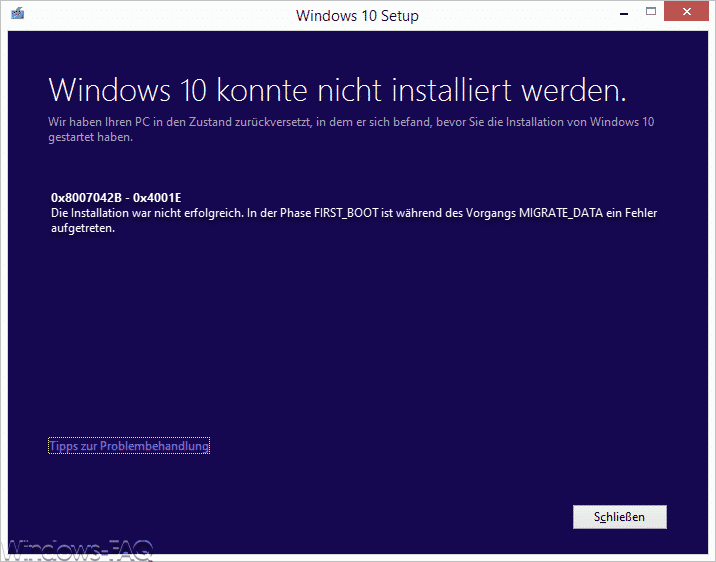
Aber auch bei den anderen Codes 0x3000D bzw. 0x2000D kommt es immer zu der folgenden Fehlermeldung:
0x8007042B – 0x4001E
0x8007042B – 0x2000D
0x8007042B – 0x3000D
0x8007042B – 0x4000D
Die Installation war nicht erfolgreich. In der Phase FIRST_BOOT ist während des Vorgangs MIGRATE_DATA ein Fehler aufgetreten.
Virenscanner deaktivieren
Bei unseren Tests konnten wir immer wieder feststellen, dass die installierten Virenscanner Verursacher der Upgradeprobleme 0x8007042B waren. Besonders wenn Ihr Antiviren-Software von Drittherstellern verwendet, Bei Verwendung des Windows Defenders als Antivirenlösung kam es bisher nicht vor, dass ein Upgrade mit der Fehlermeldung abbrach.
Um auszuschließen, dass es an dem installierten Virenscanner liegt, solltet Ihr diesen kurzzeitig vor der Installation der Updates bzw. der Durchführung des Upgrades deaktivieren. Sollte der Fehler 0x8007042B dann nicht mehr auftreten, so sollte der Virenscanner natürlich anschließend wieder aktiviert werden.
Update Problembehandlung
Windows 10 und Windows 11 beinhaltet auch eine „Update Problembehandlung„, die Eure Windows Installation nach zahlreichen Problemen absucht, die auf evtl. Updateprobleme hindeuten.
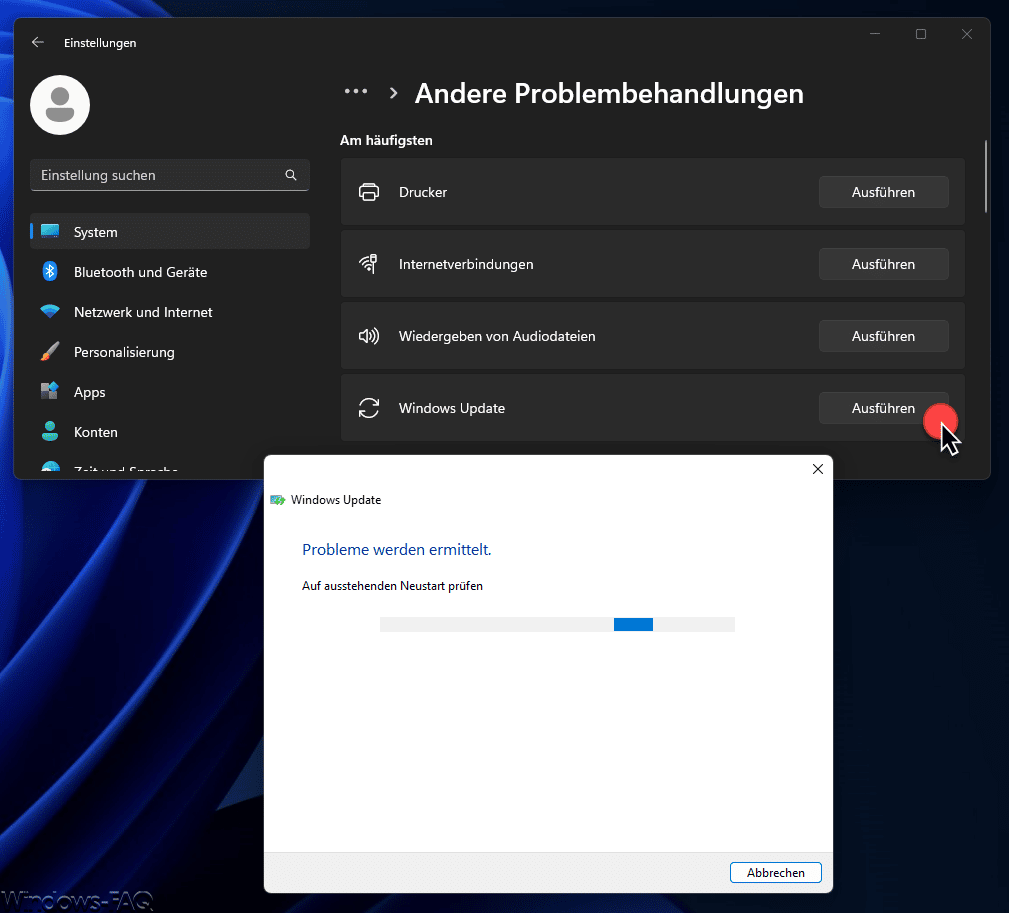
Die Update Problembehandlung wurde mit Windows 10 eingeführt und ist auch bei Windows verfügbar. Mit der Durchführung werden nicht nur Probleme mit der Updatefunktion erkannt, sie werden auch beseitigt. Weiterführende Informationen rund um diese Update Problembehandlung findet Ihr in unserem Beitrag „Windows Update Problembehandlung ausführen bei Windows 10„.
Windows Systemintegrität prüfen
Der Error 0x8007042B incl. allen Unterformen tritt sehr oft auch deswegen auf, weil die Windows Systemintegrität nicht mehr gewährleistet ist. Durch die Laufzeit von Windows Systemen über Monate und Jahre kann es einfach zu inkonsistenten Systemdateien kommen. Mit dem SFC-Tool könnt Ihr die Integrität der geschützten Windows Systemdateien prüfen und zugleich auch automatisch reparieren lassen. SFC findet Integritätsprobleme und ersetzt falsche Windows Versionen durch die richtigen von Microsoft.
Aufgerufen wird SFC in einer Eingabeaufforderung oder dem neuen Windows Terminal mit Administrator Rechten.
SFC /SCANNOW
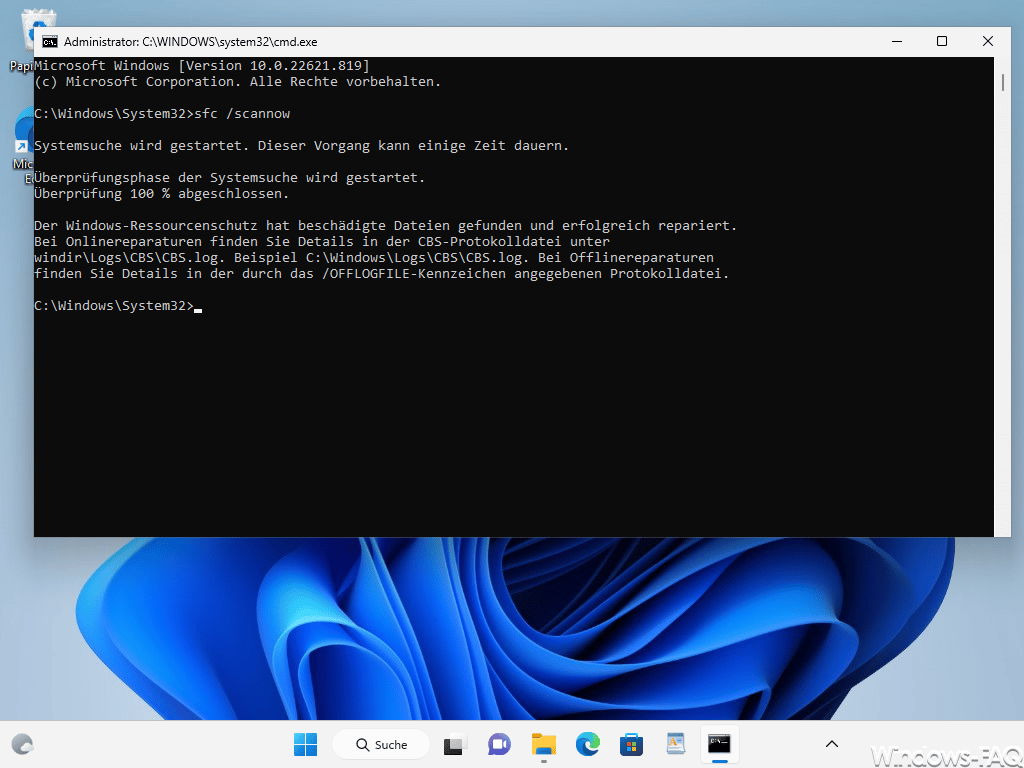
Wie Ihr auf der Abbildung erkennen könnt, wurden zahlreiche beschädigte Windows Systemfiles gefunden und automatisch repariert. Solltet Ihr weiterführende Informationen zum Ressourcenüberprüfungsprogramm „SFC“ suchen, so empfehlen wir Euch unseren Artikel „Windows Systemdateien prüfen und reparieren„.
Sollte SFC wirklich Probleme beseitigt haben, so sollte der Fehlercode 0x8007042B nun nicht mehr auftreten.
– FEHLERCODE 0X80070426
– FEHLERCODE 0X80072EFF
– WINDOWS FEHLERCODE 0X800701E3
– FEHLERCODE 0X800704C6 IM MICROSOFT STORE
– FEHLERCODE 0X8E5E0152 BEIM WINDOWS UPDATE
– WINDOWS UPDATE FEHLERCODE 0X800F0831
– WINDOWS FEHLERCODE 0XC0020036
– FEHLERCODE 0X80246002 BEIM WINDOWS UPDATE
– DIAGNOSE VON WINDOWS UPDATE FEHLERN UND FEHLERCODES MIT SETUPDIAG
– .Net Framework Fehlercode 0X800F080C
– Es ist ein unerwarteter Fehler (0x65) aufgetreten





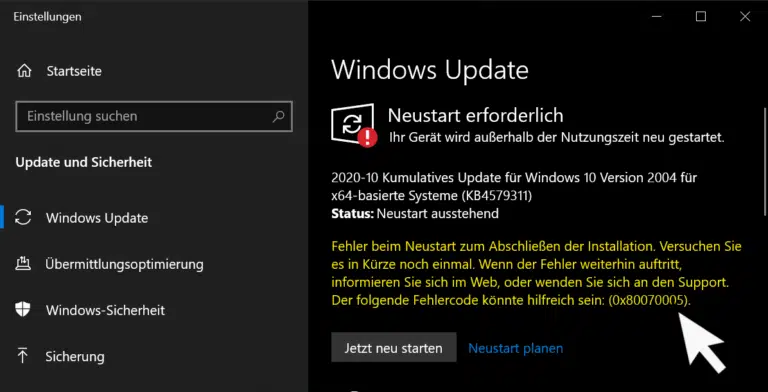

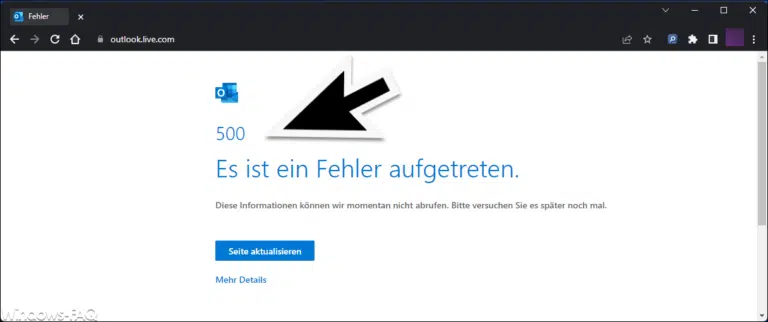



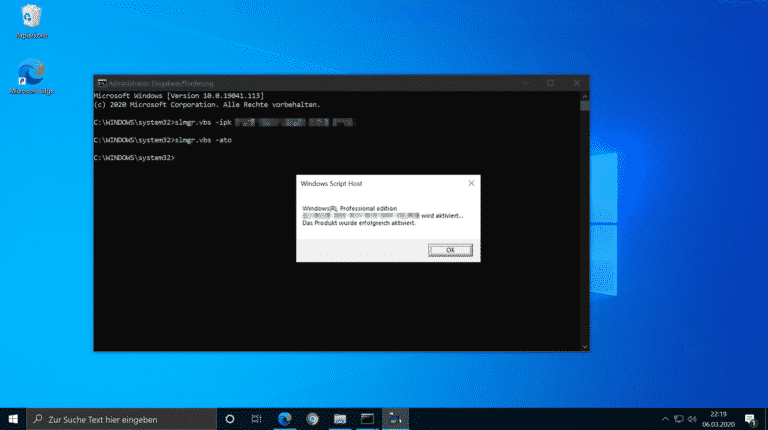
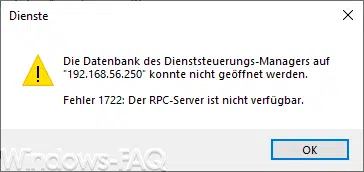


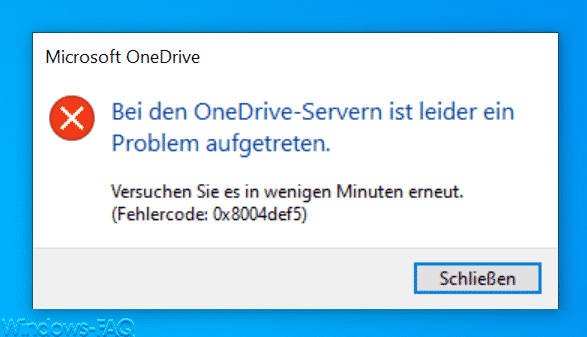




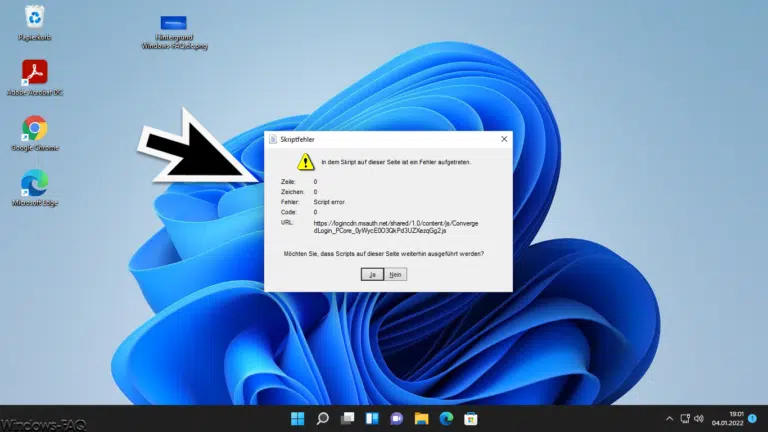


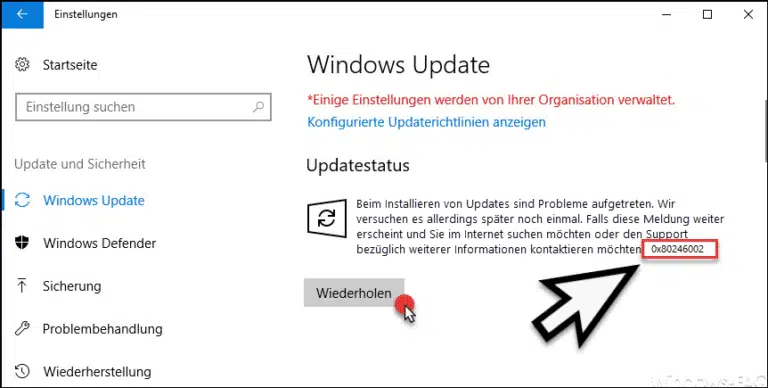
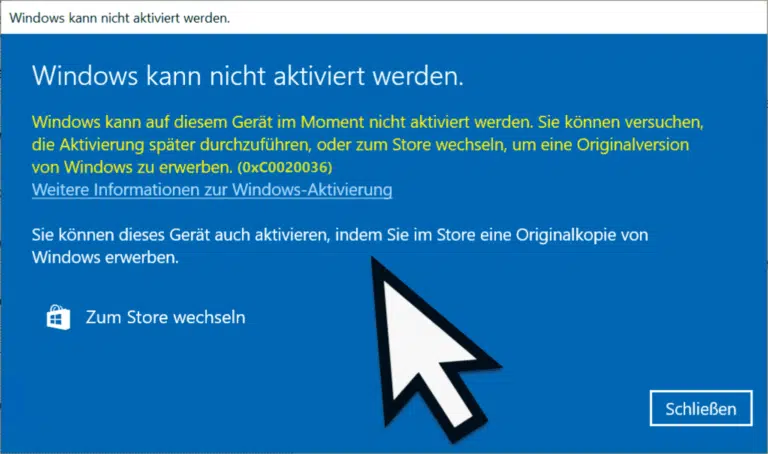
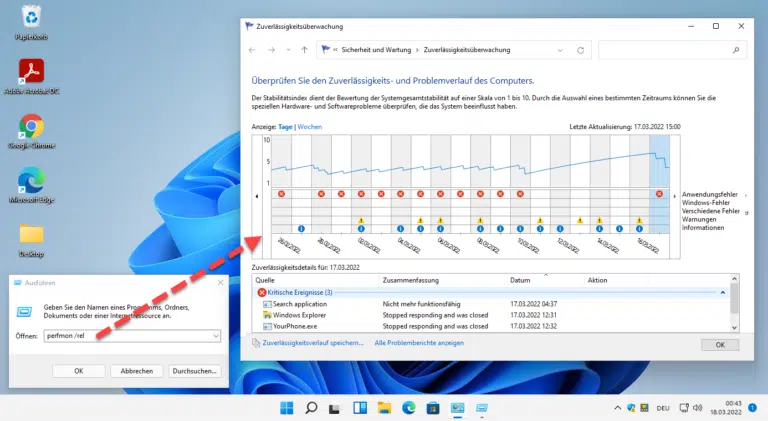
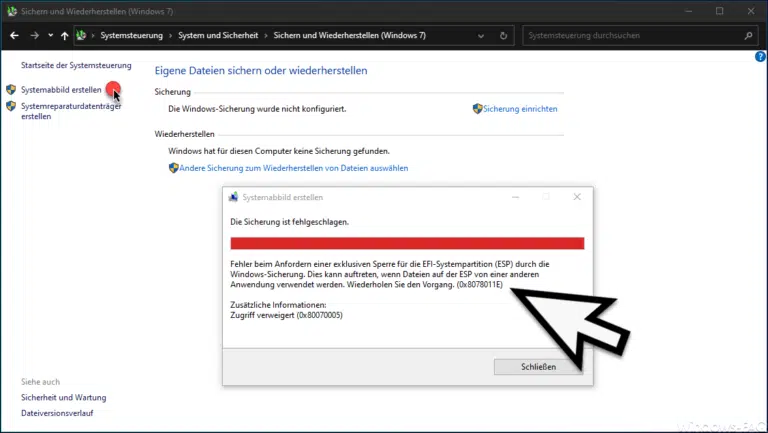
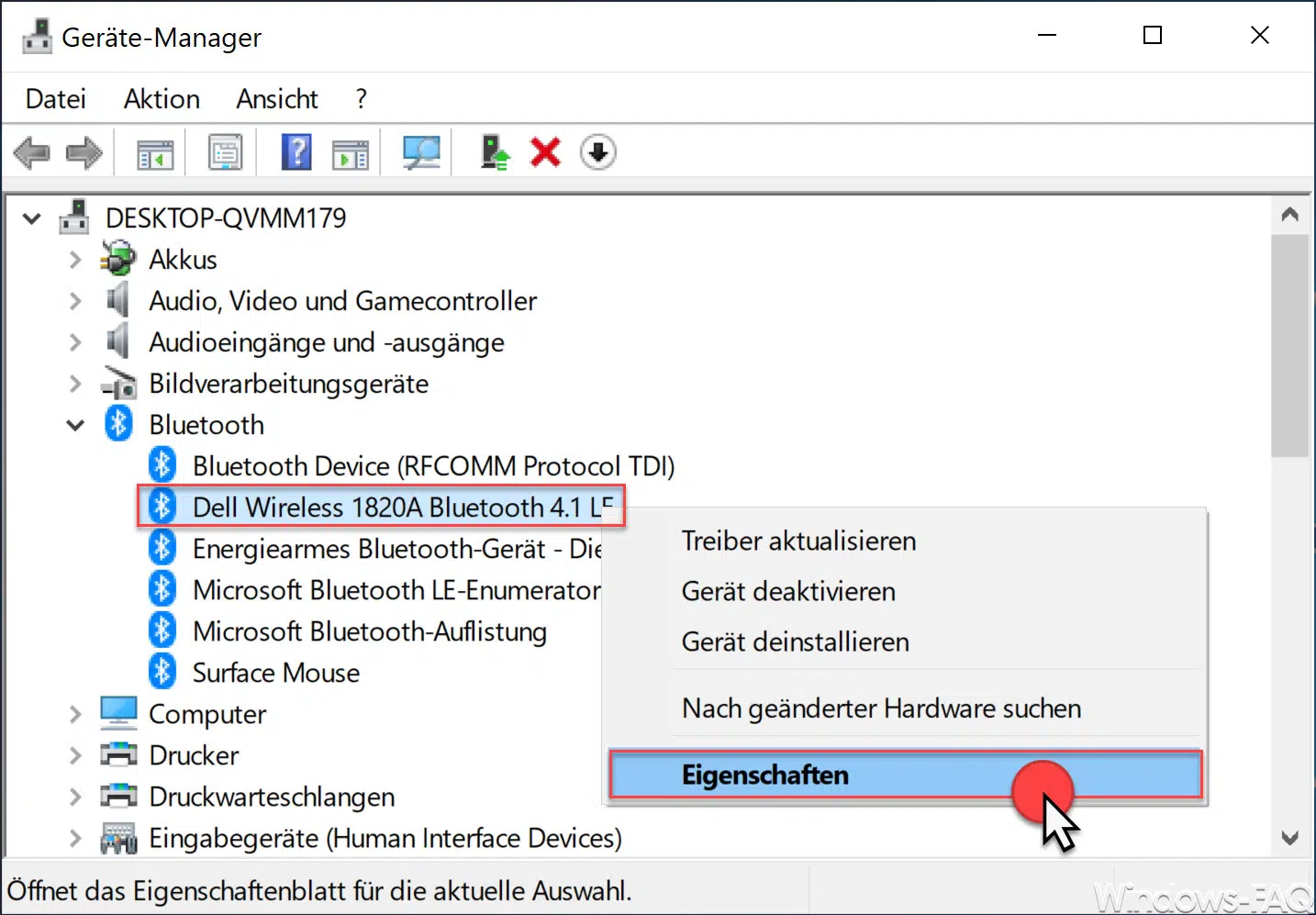

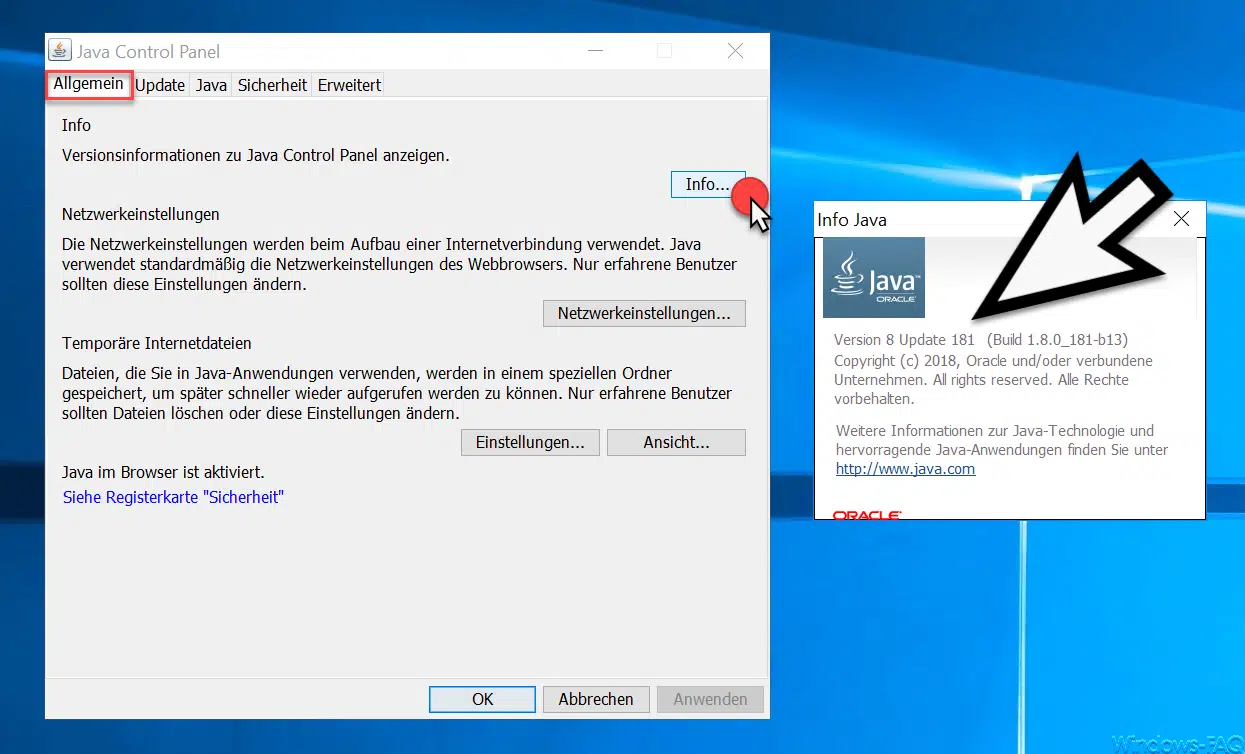





Neueste Kommentare